雷电模拟器作为一款广受欢迎的安卓模拟器,很多用户都想通过合理设置cpu来提升其运行效率,获得更流畅的游戏体验。下面就为大家详细介绍雷电模拟器设置cpu的方法。
打开雷电模拟器设置界面
首先,启动雷电模拟器。在模拟器界面中,找到并点击右上角的三条横线图标,这是模拟器的菜单按钮。点击后,会弹出一个菜单窗口,在窗口中找到“设置中心”选项并点击,进入设置中心界面。
进入性能设置选项
在设置中心界面中,有多个设置分类。找到“性能设置”选项并点击进入。这里就是我们设置cpu相关参数的地方。
cpu核心数设置
在性能设置界面中,可以看到“cpu核心数”选项。雷电模拟器默认会自动分配核心数,但根据你的电脑配置和运行需求,你可以手动调整。如果你电脑的cpu性能较强,比如是多核处理器,适当增加核心数可以让模拟器运行得更流畅。但也不要设置得过高,以免影响电脑其他程序的运行。一般来说,可以根据实际情况逐步尝试,比如从4核调整到6核或8核,观察模拟器运行游戏时的表现,找到一个最合适的数值。
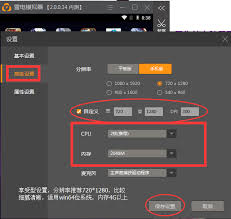
cpu频率设置
除了核心数,还可以设置cpu频率。不过这个设置相对来说需要更谨慎一些。过高的频率可能会导致电脑发热严重,甚至影响硬件寿命。在雷电模拟器的性能设置中,找到“cpu频率”选项,一般有自动、最高等模式。如果你的电脑散热良好,且想追求极致性能,可以尝试将频率设置为最高。但如果电脑在运行模拟器时已经出现发热明显的情况,建议选择自动模式,让模拟器根据实际负载自动调整频率。
通过以上简单的步骤,就能轻松为雷电模拟器设置cpu参数。合理设置cpu后,你会发现模拟器在运行游戏时更加流畅,加载速度更快,能为你带来更好的游戏体验。快来试试吧,让你的安卓游戏之旅更加畅快!
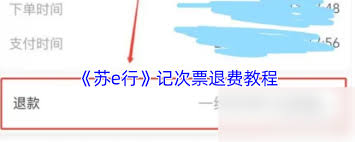
在使用苏e行出行时,有时会遇到需要退票的情况。了解如何退票,能让您的出行更加顺畅。退票条件一般来说,符合以下条件可申请退票。比如您购买了特定线路的车票后,因行程变更,在规定时间内可申请退票。但如果列车已出发,则无法退票。同时,若因苏e行系统故障等非您自身原因导
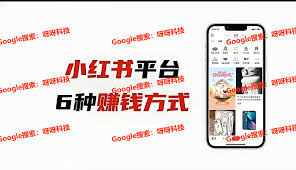
在小红书上通过发布笔记带货是一种很受欢迎的变现方式。那么如何发布笔记带货呢?又怎样通过它赚钱呢?下面就为你全面解析。发布笔记带货步骤1.选择合适产品:要挑选自己真正了解、使用过且有优势的产品。比如美妆达人可选择热门美妆产品,健身博主能选健身器材等。2.撰写吸引
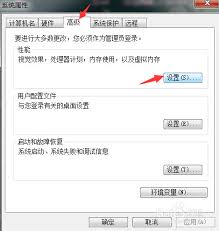
在使用win10专业版系统时,合理设置c盘虚拟内存能有效提升系统性能。首先,右键点击“此电脑”,选择“属性”。在弹出的窗口中,点击“高级系统设置”。接着,在“系统属性”对话框的“高级”选项卡下,找到“性能”区域并点击“设置”按钮。进入“性能选项”窗口后,切换到
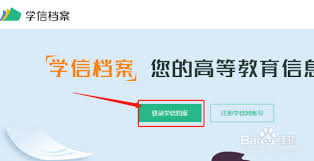
在当今数字化时代,学信网对于广大学生和求职者来说至关重要。然而,有时候我们可能会遇到需要修改学信网密码或者忘记密码的情况。下面就为大家详细介绍相关方法。学信网密码怎么修改首先,打开学信网官方网站(https://www.chsi.com.cn/),登录自己的账
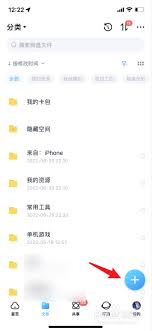
在日常工作和学习中,我们常常会遇到需要通过图片搜索相关文件的情况。手机百度提供了便捷的上传图片搜索文件功能,下面就来详细介绍一下。首先,打开手机百度应用。进入主界面后,在搜索框的右侧有一个相机图标,点击它。这时候会出现几个选项,选择“上传图片”。然后,在手机相
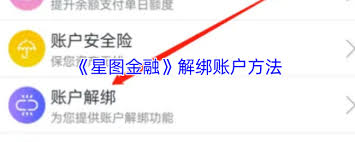
在使用星图金融的过程中,有时会因各种原因需要解绑账户。下面为您详细介绍解绑账户的具体步骤。确认解绑条件首先,要确保您的账户不存在未完成的交易、欠款或其他异常情况。比如,账户内没有正在处理的转账、理财赎回未到账等。只有在账户状态正常且无遗留问题时,才能顺利进行解

时间:2025/04/27

时间:2025/04/27
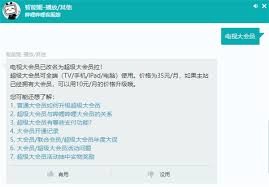
时间:2025/04/26
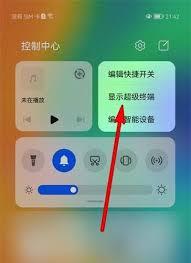
时间:2025/04/26
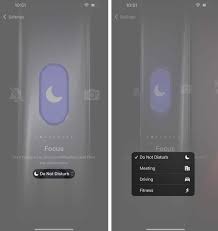
时间:2025/04/26
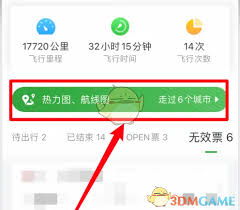
时间:2025/04/26
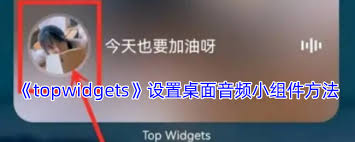
时间:2025/04/25
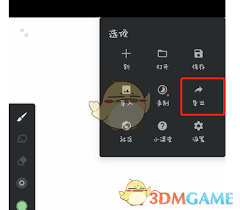
时间:2025/04/25
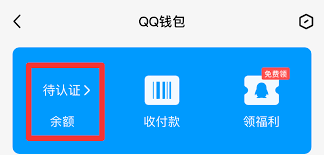
时间:2025/04/25
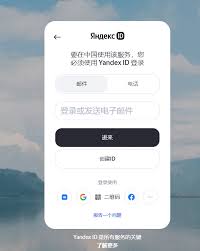
时间:2025/04/25